Hướng dẫn Backup và Restore bằng Acronis True Image
(Download CTIM) Gửi ngày 16 tháng 5 năm 2013 - 30036 lượt xem
Acronis True Image là chương trình dùng để sao lưu và phục hồi tương tự như Symantec Ghost. Tuy nhiên, True Image thì trực quan và dễ dùng hơn nhiều so với Ghost. Và file ảnh mà True image tạo ra cũng tốt hơn Ghost.
Cách tiến hành như sau:
Bạn cần có một source image của Acronics hoặc có trong quả Hirens Boot 8.x trở lên.
Ở đây ta dùng Hirens Boot Khi xuất hiện menu thì bạn chọn số 2 để boot từ CD
Tiếp tục chọn các mục số 2 và số 3 để vào chương trình Acronis True Image
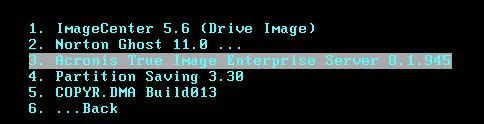
Chờ cho chương trình load xong, bạn sẽ thấy màn hình chính như hình dưới:
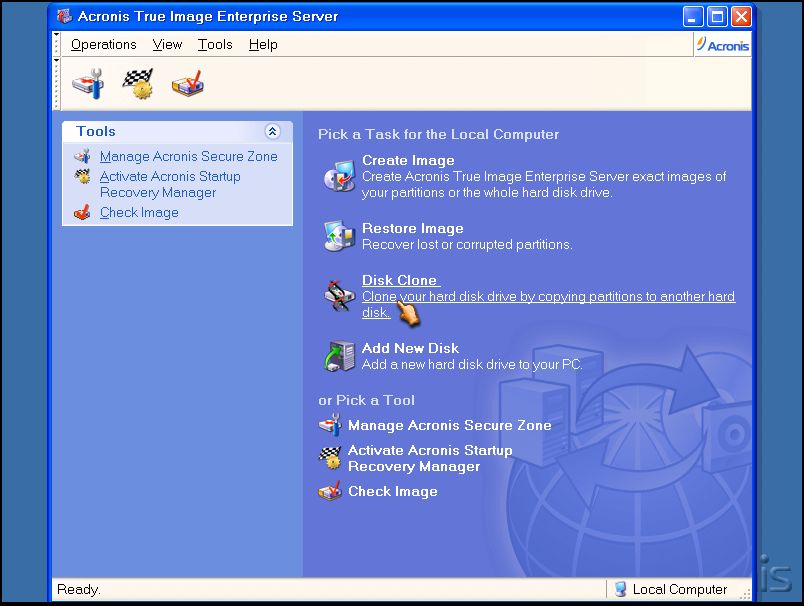
Sao lưu (Backup)
Nhấn vào nút Create Image để tiến hành tạo file ảnh.
Hộp thoại đầu tiên xuất hiện, bạn nhấn Next để tiếp tục.
Tại màn hình tiếp theo, bạn chọn phân vùng cần sao lưu (VD: chọn ổ C) ~> nhấn Next.
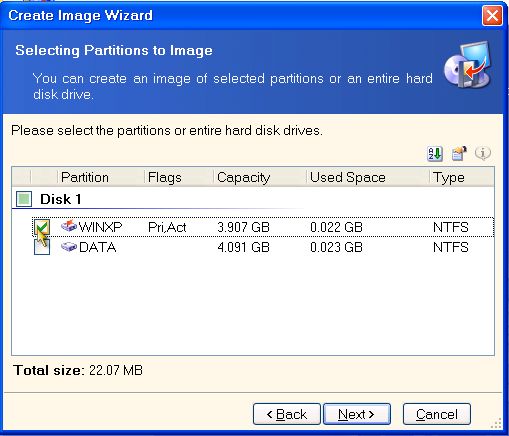
Màn hình tiếp theo cho phép bạn chọn nơi lưu trữ file ảnh tạo ra (Nơi lưu trữ phải nằm trên phân vùng khác C). Bạn đặt tên cho file ảnh rồi nhấn Next.
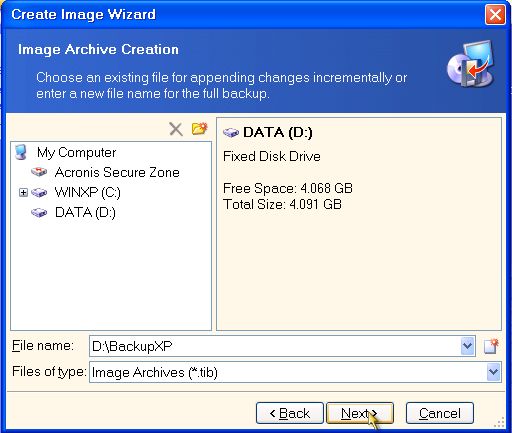
Vì đây là lần đâu tiên bạn tạo file ảnh, nên tại màn hình tiếp theo, bạn chọn vào mục Create the full backup image archive. Các lần sao lưu sau, bạn chọn vào mục bên trên để chương trình sao lưu những thay đổi kể từ lần sao lưu trước đó mà thôi. Như vậy file sao lưu sẽ nhỏ và thời gian sao lưu nhanh hơn. Nhấn Next.
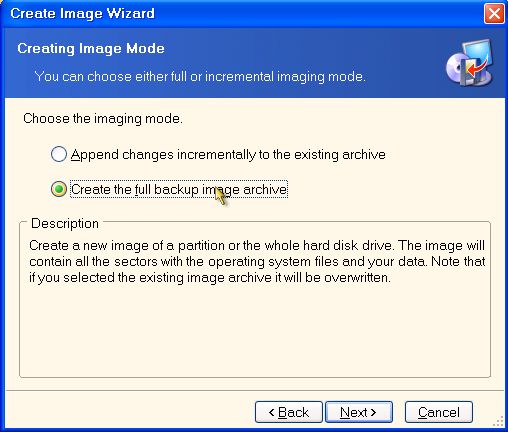
Các màn hình tiếp theo bạn để thông số mặc định, nhấn Next cho đến khi thấy chữ Proceed thì kiểm tra lại thông tin trước khi nhấn Proceed để tiến hành sao lưu.
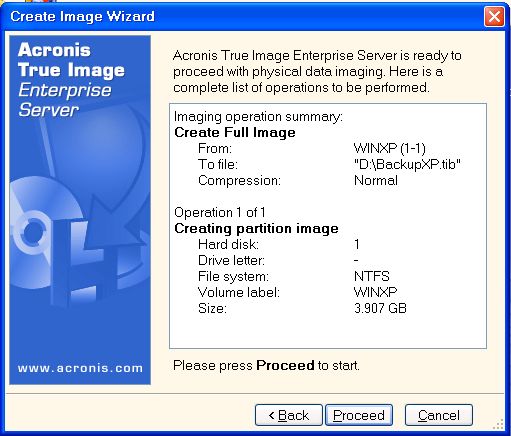
Sau khi xong, hộp thoại chúc mừng sẽ cho bạn biết đã thành công.
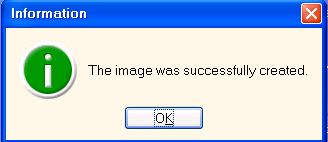
Phục hồi (Restore)
Tại màn hình chính, chọn Restore Image để bung file ảnh.
Các bước cũng tương tự như backup.
Chỉ khác là giờ bạn phải chọn file ảnh trước ~> nhấn Next.
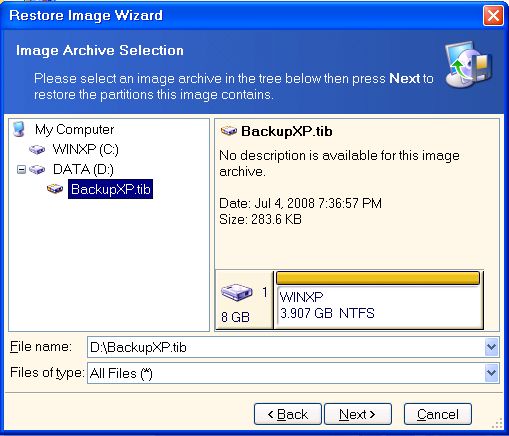
Chọn phân vùng mà file ảnh đó chứa ~> Next.
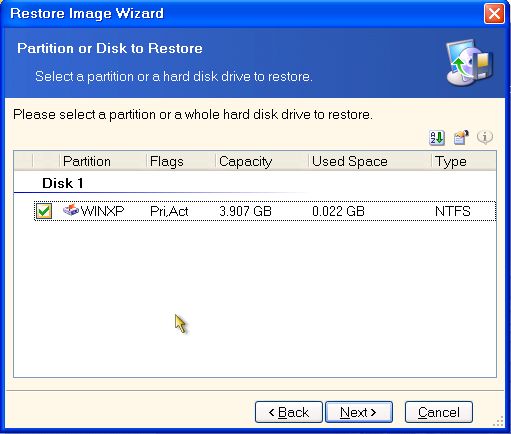
Bây giờ mới chọn phân vùng cần khôi phục (cẩn thận, phân vùng này sẽ được format để bung file ảnh ra) ~> Next.
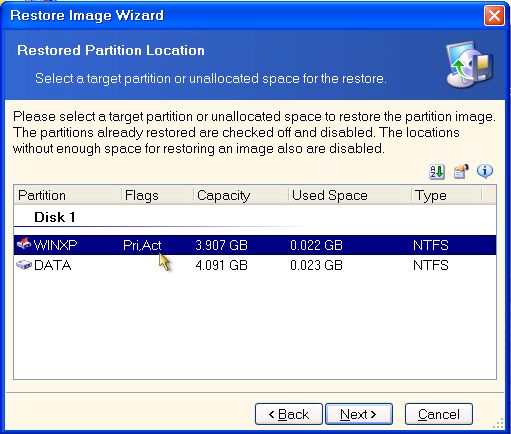
Màn hình tiếp theo, nếu bạn bung file ảnh ra 1 phân vùng, mà bạn muốn phân vùng này khởi động được (VD: ổ chứ Windows là ổ khởi động được) thì bạn chọn Active. Ngược lại chọn Logical. (thường thì bạn sẽ khôi phục cho ổ chứa hệ điều hành, nên bạn hãy để mặc định là Active) ~> Next.
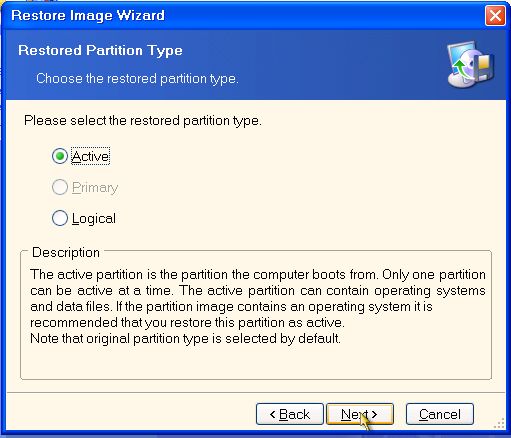
Kiểm tra thông tin và nhấn Proceed để bắt đầu phục hồi.
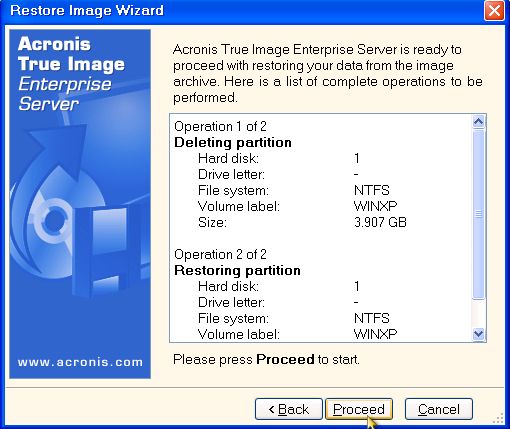
Cuối cùng là khởi động lại máy.
Cách tiến hành như sau:
Bạn cần có một source image của Acronics hoặc có trong quả Hirens Boot 8.x trở lên.
Ở đây ta dùng Hirens Boot Khi xuất hiện menu thì bạn chọn số 2 để boot từ CD
Tiếp tục chọn các mục số 2 và số 3 để vào chương trình Acronis True Image
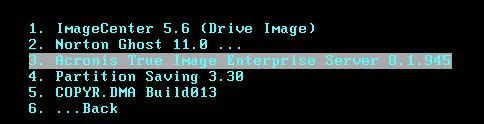
Chờ cho chương trình load xong, bạn sẽ thấy màn hình chính như hình dưới:
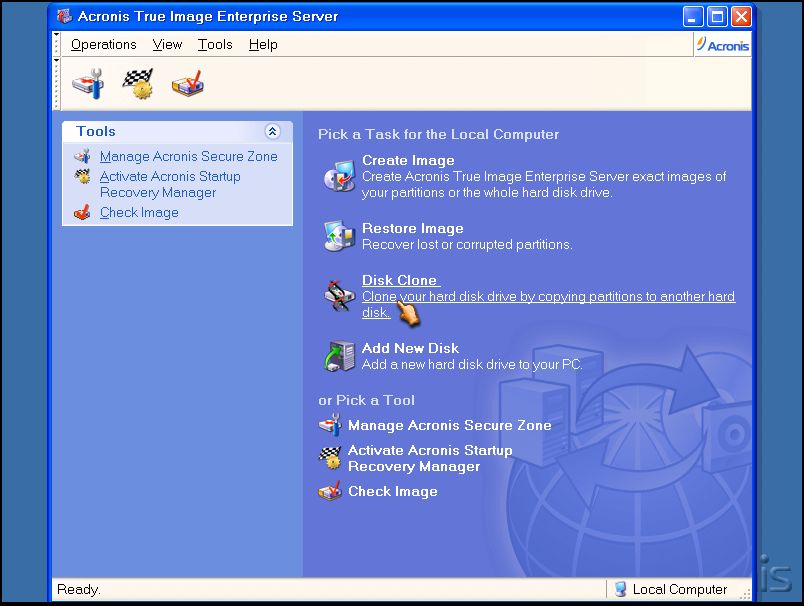
Sao lưu (Backup)
Nhấn vào nút Create Image để tiến hành tạo file ảnh.
Hộp thoại đầu tiên xuất hiện, bạn nhấn Next để tiếp tục.
Tại màn hình tiếp theo, bạn chọn phân vùng cần sao lưu (VD: chọn ổ C) ~> nhấn Next.
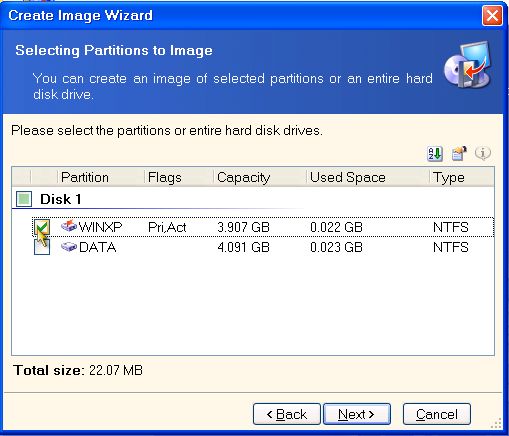
Màn hình tiếp theo cho phép bạn chọn nơi lưu trữ file ảnh tạo ra (Nơi lưu trữ phải nằm trên phân vùng khác C). Bạn đặt tên cho file ảnh rồi nhấn Next.
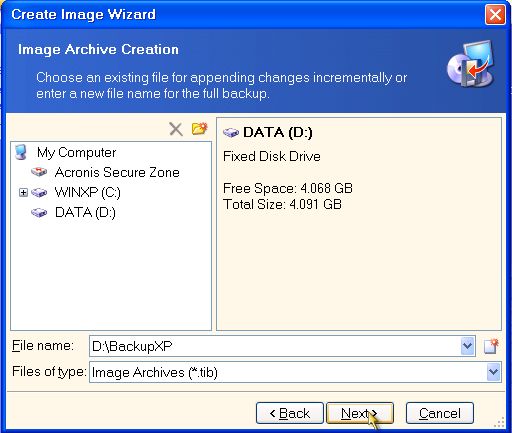
Vì đây là lần đâu tiên bạn tạo file ảnh, nên tại màn hình tiếp theo, bạn chọn vào mục Create the full backup image archive. Các lần sao lưu sau, bạn chọn vào mục bên trên để chương trình sao lưu những thay đổi kể từ lần sao lưu trước đó mà thôi. Như vậy file sao lưu sẽ nhỏ và thời gian sao lưu nhanh hơn. Nhấn Next.
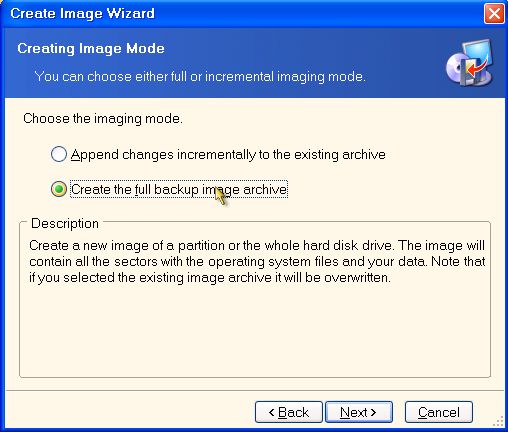
Các màn hình tiếp theo bạn để thông số mặc định, nhấn Next cho đến khi thấy chữ Proceed thì kiểm tra lại thông tin trước khi nhấn Proceed để tiến hành sao lưu.
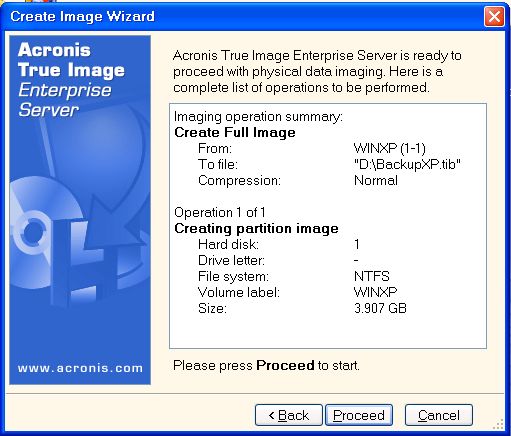
Sau khi xong, hộp thoại chúc mừng sẽ cho bạn biết đã thành công.
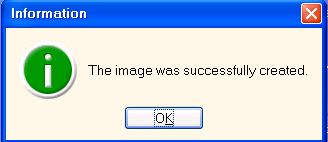
Phục hồi (Restore)
Tại màn hình chính, chọn Restore Image để bung file ảnh.
Các bước cũng tương tự như backup.
Chỉ khác là giờ bạn phải chọn file ảnh trước ~> nhấn Next.
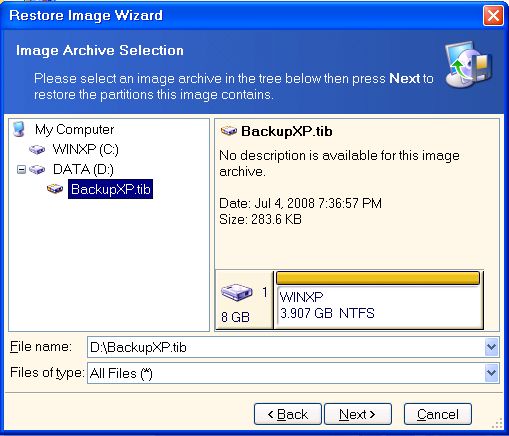
Chọn phân vùng mà file ảnh đó chứa ~> Next.
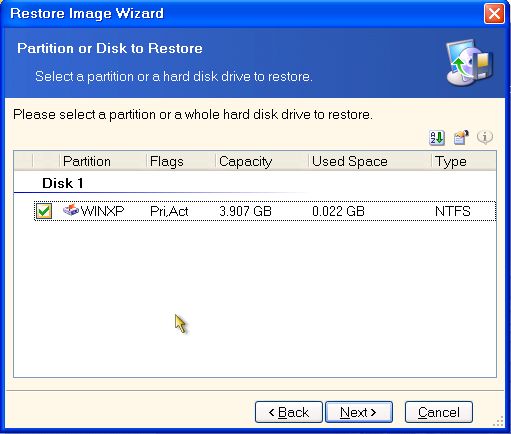
Bây giờ mới chọn phân vùng cần khôi phục (cẩn thận, phân vùng này sẽ được format để bung file ảnh ra) ~> Next.
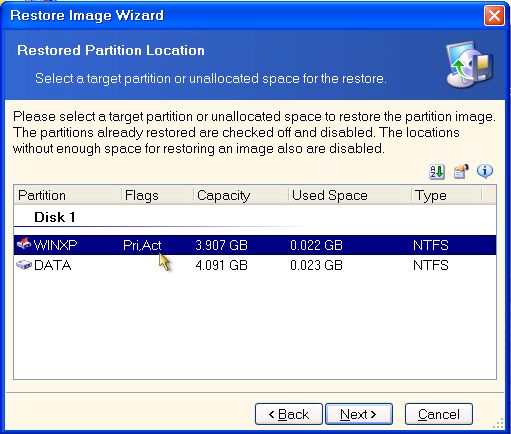
Màn hình tiếp theo, nếu bạn bung file ảnh ra 1 phân vùng, mà bạn muốn phân vùng này khởi động được (VD: ổ chứ Windows là ổ khởi động được) thì bạn chọn Active. Ngược lại chọn Logical. (thường thì bạn sẽ khôi phục cho ổ chứa hệ điều hành, nên bạn hãy để mặc định là Active) ~> Next.
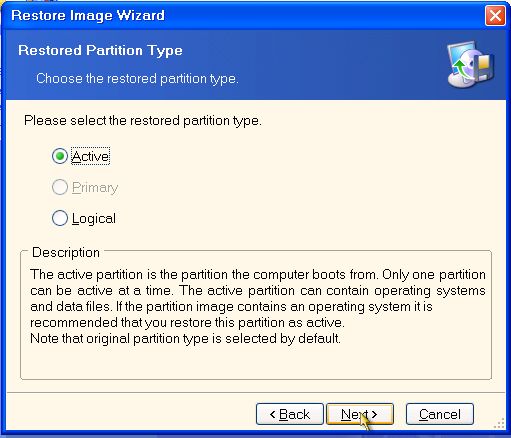
Kiểm tra thông tin và nhấn Proceed để bắt đầu phục hồi.
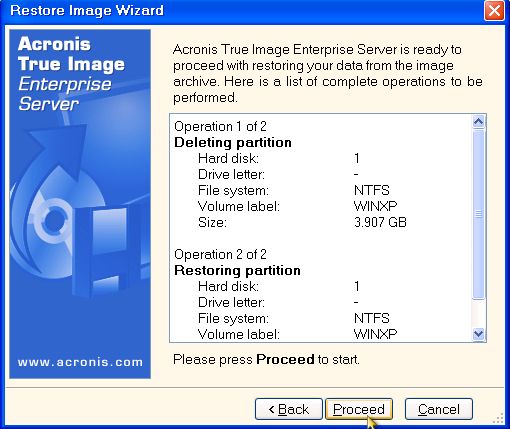
Cuối cùng là khởi động lại máy.
Tác giả: Theo Ictvietnam.net
Các bài mới nhất:
 Module Hỗ trợ web game Võ Lâm Truyền Kỳ - GR4VN
Module Hỗ trợ web game Võ Lâm Truyền Kỳ - GR4VN Module Hỗ trợ web game Võ Lâm Loạn Thế
Module Hỗ trợ web game Võ Lâm Loạn Thế Kiến thức cần biết về QR Code
Kiến thức cần biết về QR Code Ngày 6-5, khai trương IPv6 Việt Nam
Ngày 6-5, khai trương IPv6 Việt Nam AirDroid - Chép file từ PC vào điện thoại mà không cần cáp nối
AirDroid - Chép file từ PC vào điện thoại mà không cần cáp nối Phát hiện 32 ứng dụng Android độc hại trên Google Play
Phát hiện 32 ứng dụng Android độc hại trên Google Play Khóa và đặt mật khẩu cho cổng USB với Removable Access Tool
Khóa và đặt mật khẩu cho cổng USB với Removable Access Tool Hướng dẫn sử dụng SkyDrive của Microsoft - Free 7GB lưu trữ
Hướng dẫn sử dụng SkyDrive của Microsoft - Free 7GB lưu trữ
Các bài khác trong cùng danh mục:
Các bài mới trong cùng danh mục:
 Nâng cấp phiên bản PHP trong Usbwebserver 8.6
Nâng cấp phiên bản PHP trong Usbwebserver 8.6 How to download Video mp4 and Music mp3 on YouTube with Coc Coc Browser
How to download Video mp4 and Music mp3 on YouTube with Coc Coc Browser How to remove sound (disable audio), volume up or volume down in Video with Format Factory
How to remove sound (disable audio), volume up or volume down in Video with Format Factory Chia sẻ kinh nghiệm tự luyện TOEIC đạt trên 500 điểm
Chia sẻ kinh nghiệm tự luyện TOEIC đạt trên 500 điểm "Đóng băng" hệ thống với Returnil Virtual System 2010, Returnil System Safe 2011
"Đóng băng" hệ thống với Returnil Virtual System 2010, Returnil System Safe 2011


 Gửi cho bạn
Gửi cho bạn